
|
Avidemux është së bashku me Fotografitë e hapura një nga shfaqjet e mia të preferuara për edito videon ose ta kthej atë në formate të ndryshme dhe këtë herë e kam përdorur për të ulur rezolucionin e një videoje të rëndë nga 1080p në 720p duke ruajtur cilësi të lartë dhe duke e bërë atë por dritë për lojtarin tim. |
Ndonjëherë videot HD kanë një bit bit shumë të lartë dhe lojtarët modestë nuk mund t'i luajnë rrjedhshëm, ose TV juaj nuk ka aq rezolucion sa videoja që luan, ose thjesht nuk doni që një film të zërë aq hapësirë. Me AvidemuxDuke aplikuar pak kodim dhe një filtër për të ndryshuar përmasat e imazhit ne mund të marrim një madhësi shumë më të vogël pa humbje të mëdha në cilësi.
Për të filluar instalojmë Avidemux:
sudo apt-get instaloni avidemux
Ekziston një version cli dhe një qt por nuk është i përkthyer në gjuhën tonë, kështu që unë rekomandoj versionin gtk që punon gjithashtu në KDE dhe nuk ka shumë varësi, por nëse doni t'i instaloni, thjesht shkruani:
sudo apt-get instalo avidemux-qt
ó
sudo apt-get instalo avidemux-cli
Tani ne ekzekutojmë programin nga Menu, brenda Tingulli dhe video. Klikoni mbi Hapur Për të zgjedhur videon burimore që duam të redaktojmë, hapet dritarja përkatëse për të eksploruar skedarët dhe ne zgjedhim videon tonë mp4.
Ne do të shohim h.264 të zbuluar, klikoni Përdorni modalitetin e sigurt.
Pastaj në codec zgjedhim MPEG4 AVC dhe në filtra zgjedhim Mplayer Resize dhe rregullojmë madhësinë e dëshiruar, më në fund në audio codec zgjedhim ta kopjojmë për ta lënë të pandryshuar. Ne mund ta shikojmë rezultatin nga dritarja e filtrit dhe duhet të ruajmë vetëm me emrin e dëshiruar.
Kjo dritare do të shfaqet duke treguar se është duke koduar me të dhënat që mund të vëzhgoni.
Siç mund ta shihni, procesi është i rehatshëm, i thjeshtë dhe programi funksionon mjaft mirë.

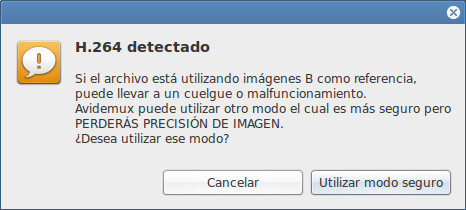

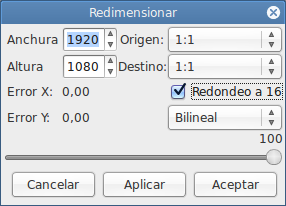
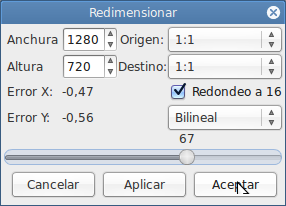


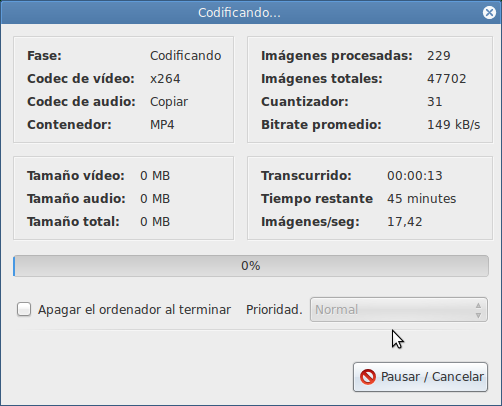
Faleminderit për mësimet në Avidemux, mendoj se do të jetë shumë e dobishme për mua. Tani po luaja një nga hapjet nga kapitujt, hahaha, për të parë nëse dikush inkurajohet.
të fala
Shpjegim i mire por nese mund te me ndihmoni te kthej nje video ne .swf ne .mpeg4 ose .avi do ta vleresoja.
Ende nuk dini si të përdorni OpenShot? shumë keq, Leo, shumë keq xDD
Hehehe… Unë u përpoqa të shkurtoj një video të Hard Rock Hallelujah disa kohë më parë, të vendosja tranzicione, etj, por asgjë serioze. E vërteta është se nuk është aspak e vështirë, por të bësh gjëra pak më serioze nuk është.
Isshtë bërë në një mënyrë të ngjashme, unë do ta shpjegoj atë në detaje
Nëse ajo që po kërkoni është thjesht të konvertoni video (pa bërë ndonjë modifikim në to) mendoj se mund të përdorni konvertues më të thjeshtë.
Unë rekomandoj të lexoni:
http://usemoslinux.blogspot.com/2010/05/interfaz-para-ffmpeg-que-permite.html
http://usemoslinux.blogspot.com/2011/06/yakito-excelente-conversor-de-archivos.html
http://usemoslinux.blogspot.com/2010/02/ffmpeg-conversion-de-formatos.html